2023-07-07 274
具体方法如下:
1、首先鼠标右键桌面左下角“开始”按键,找到“设备管理器”选项打开;
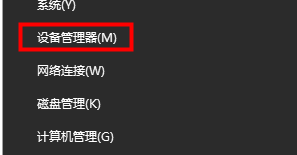
2、找到“声音、视频游戏控制器”,并单击左侧下拉符号;
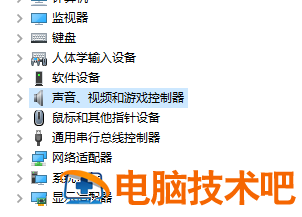
3、找到声卡驱动,第一种方法,右键单击选择“更新驱动程序(P)”;
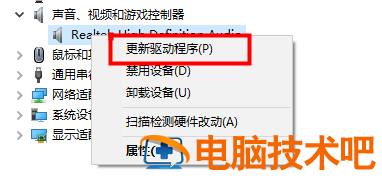
4、弹出两个选项,这里我们可以通过“自动搜索更新的驱动程序软件(S)”选项进行搜索;
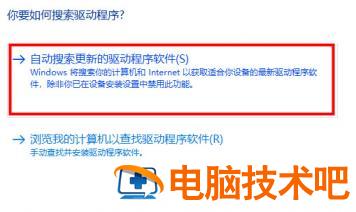
5、等待搜索完毕就会自行安装成功;
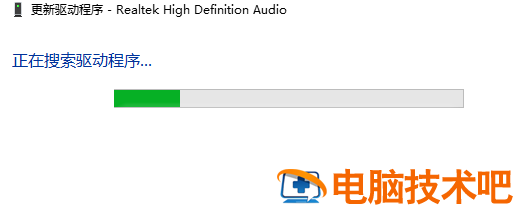
6、第二种方法,右键选中声卡驱动,单击“卸载设备”;
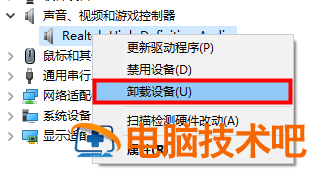
7、百度搜索“360驱动大师”进行下载安装,这里选择自定义安装尽量不要放在C盘;
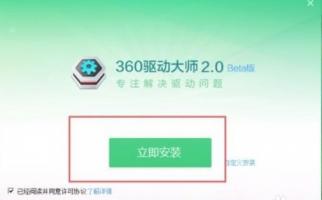
8、安装完毕后打开,上方找到“驱动安装”,通过检测即可找到声卡驱动,点击“安装”即可安装完成。
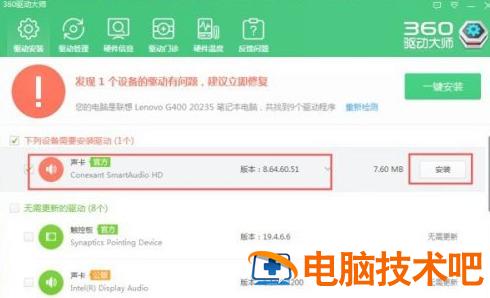
以上就是联想笔记本电脑声卡驱动怎么安装的具体方法,有需要的用户可以根据上述两种方法进行安装,若是还没有恢复可能是硬件问题造成的,需要进行维修。
原文链接:https://000nw.com/3477.html
=========================================
https://000nw.com/ 为 “电脑技术吧” 唯一官方服务平台,请勿相信其他任何渠道。
系统教程 2023-07-23
电脑技术 2023-07-23
应用技巧 2023-07-23
系统教程 2023-07-23
软件办公 2023-07-11
系统教程 2023-07-23
软件办公 2023-07-11
软件办公 2023-07-12
软件办公 2023-07-12
软件办公 2023-07-12
扫码二维码
获取最新动态
